各位使用苹果系统的小伙伴,发现在苹果系统里自带一个邮箱程序 ,可是要想使用这个邮箱程序登录qq邮箱,本来以为很简单地添加一个帐号就行了,可是在输入帐号和密码点击登录后却出现“无法验证帐户名或密码”的提示,别急,接下来我带着大家来解决这个恼人的问题。
1、打开邮件程序,如果没有找到邮件程序可以参考下图所示,先点击"Launchpad",然后再点击上面第二个“邮件”程序即可打开。
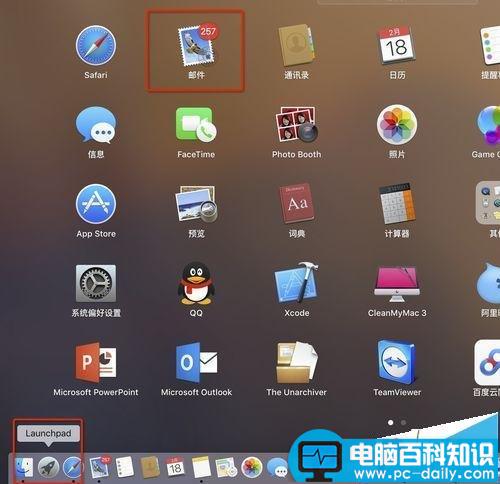
2、打开后,再点击左上角苹果图标旁边的“邮件”,点击后下拉选择“添加帐号”并点击,如下图所示:
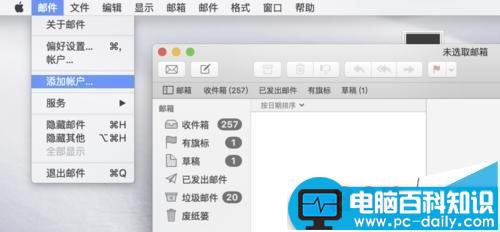
3、这时出现“选取“邮箱”帐号提供商...”对话框,选择倒数第二个“QQ邮箱”,并点击“继续”按钮,如下图所示:
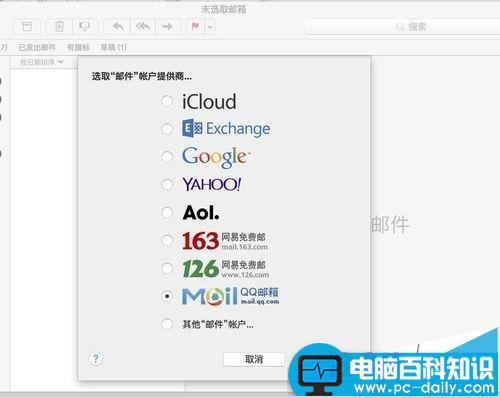
4、接着输入qq箱邮地址和密码点击登录,接着你会发现出现“无法验证帐户名或密码”的提示,如下图所示:
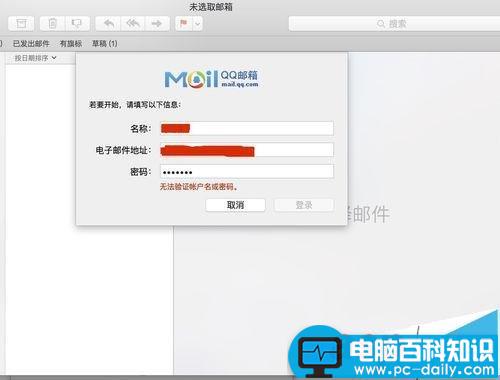
5、要解决“无法验证帐户名或密码”的问题,你需要进入你的qq邮箱里面,点击“设置”->“帐号”->向下滑动找到“POP3/IMAP/SMTP/Exchange/CardDAV/CalDAV服务”->找到“IMAP/SMTP服务”并点击后面“开启”按钮,如下图所示:
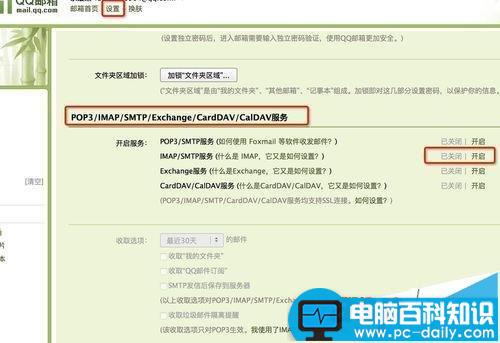
6、点击开启按钮后,会出“验证密保”对话框,我是通过QQ安全中心验证的,如果你想通过其他验证方式,可以点击对话框左下角“验不了,试试其他”下拉列表选择其他验证方式。如下图所示:
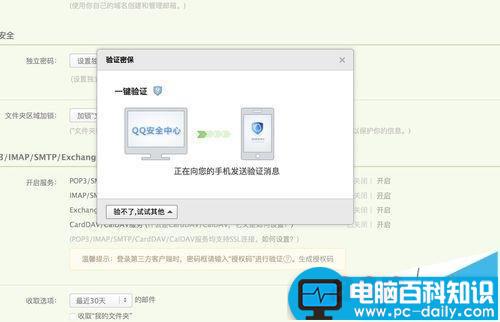
7、接着打开手机上qq安全中心,点击“是我操作”,如下图所示:
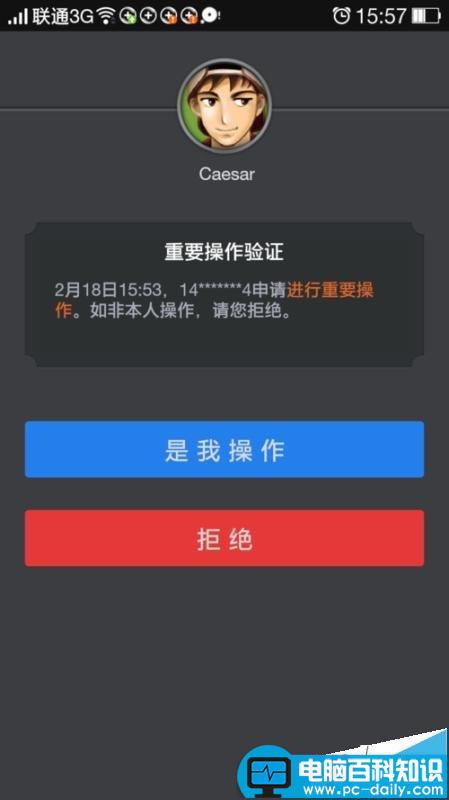
8、最后返回到电脑上邮箱界面,会出现“开启IMAP/SMTP”对话框,上面的一段提示是这样的:“成功开启IMAP/SMTP服务,在第三方客户端登录时,密码框请输入以下授权码:”,如下图所示:
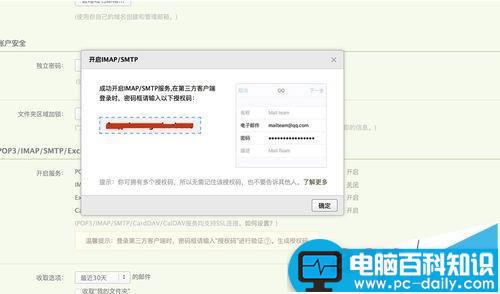
9、我们前面已经做好铺垫了,现在返回到邮件程序,再次输入邮箱地址和在密码框中输入授权码,点击登录,结果成功会出现一个对话框,让您选择此帐号的应用程序,默认是邮件,不用管它,直接点击“完成”按钮。如下图所示:
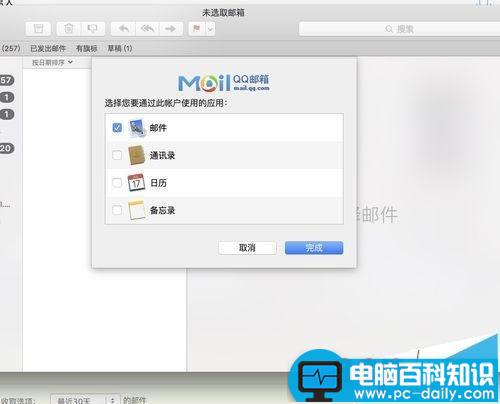
10、你是不是发现在你的邮件程序左边列表的“收件箱”中发现了你刚刚登录的邮箱。